如果您使用的是 Mac,那么您很有可能也尝试过或仍在使用 Apple 的邮件应用程序。 如果是这样,那么您知道在使用它时,您的存储空间也会丢失大量 GB。 这是因为一旦您使用邮件应用程序,它更有可能缓存您收到的所有电子邮件和电子邮件附件。 应用程序中有大量缓存 和邮件可以减慢你的Mac。
在这里,我们将向您展示如何 清除邮件缓存 Mac 在您的Catalina或其他版本上使用,因为我们知道这样会浪费空间 慢你的Mac。 这太烦人了,特别是如果你的Mac存储空间不足。
如何清除Mac Mail缓存?
检查以下步骤以清除Mac邮件缓存:
- 在Mac上启动Finder。
- 单击转到菜单,然后选择转到文件夹。
- 然后键入以下内容:
~/Library/Mail/V2并按 Enter 键。 - 之后,右键单击或按住 Control 单击具有您的电子邮件帐户名称的文件夹。
- 从那里,只需选择“移至垃圾箱”。
- 之后,只需清空垃圾箱即可。 这样,您将能够在 Mac 上节省更多的存储空间。
另一种解放您的手和精力的自动方法是使用强大的工具,PowerMyMac 可以深度扫描包括邮件缓存在内的所有垃圾文件,只需点击几下即可删除!
人们还阅读:顶级2删除Mac可清除空间的方法如何加速你的MacBook?
内容: 第 1 部分。如何检查 Mac Mail 存储?第 2 部分。您可以在 Mac 上清除邮件缓存吗?第 3 部分。清理 Mac 上邮件缓存的最快方法是什么?第4部分。如何在Mac上管理Mail App的存储?部分5。 结论
第 1 部分。如何检查 Mac Mail 存储?
如何在 Mac 上检查和清除邮件缓存? 请记住,每个用户的 Library 文件夹中实际上都有一个 Mail 目录。 如果您尝试访问,您可以找到这个 ~/Library/Mail or /User/NAME/Library/Mail. 访问这将引导您到您的邮件应用程序为每个用户放置所有数据的位置。
这是您检查空间邮件的另一种方式。
- 您也可以尝试访问 Finder,然后单击“开始”按钮。
- 然后单击“转到文件夹”。
- 之后,在空白字段中输入 ~/Library,然后按 Enter 键。
- 然后找到邮件文件夹。
- 找到文件夹后,右键单击或按住 Control 单击它。
- 然后,选择“获取信息”选项。
- 从那里,您将能够 查看使用了多少空间 通过您的邮件应用程序。
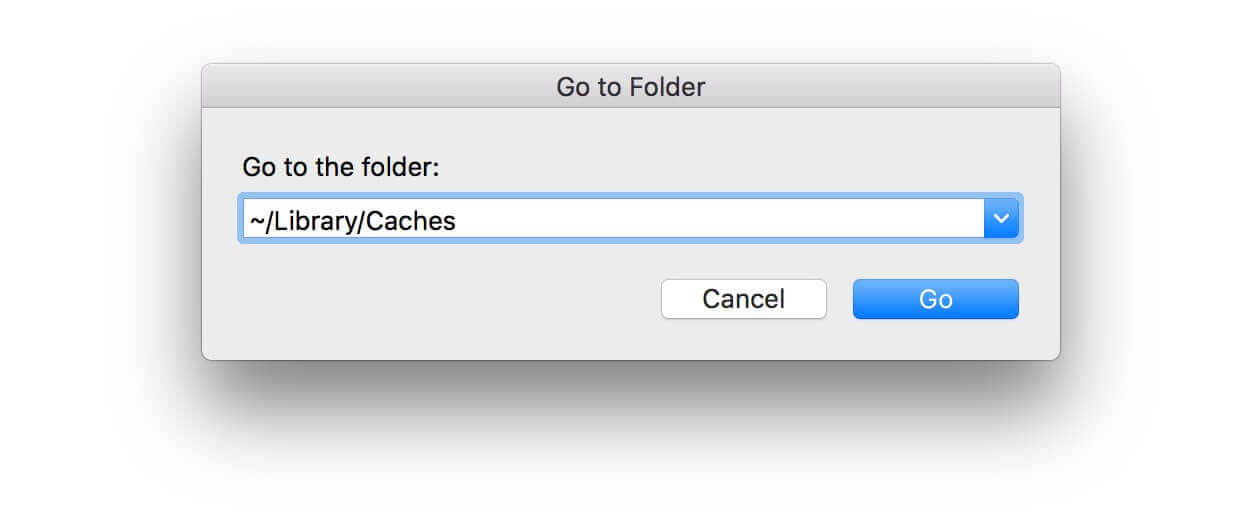
如何在 Mac 上删除邮件存储?
请按照以下所有步骤删除Mac上的“邮件”应用程序存储:
1.删除大型邮件或带有附件的邮件。 您可以在“视图”下选择“排序依据”,然后选择“大小”。
2.删除之前保存的附件。 选择“邮件”,然后选择“删除附件”,这将删除保留在邮箱和附件中的邮件。
请注意: 对于IMAP帐户,请先下载附件,否则附件将从邮件服务器中删除,无法重新匹配。
3.清空垃圾桶中的附件。 您最近删除的邮件位于“废纸in”中,但尚未从邮件服务器中删除。 选择“邮箱”,然后选择“删除已删除邮件”,然后选择从所有帐户或特定帐户中删除它们。
请注意: 对于POP帐户,可以选择“邮件”下的“首选项”,单击“帐户”,选择一个帐户,单击“高级”,然后从“检索邮件后从服务器删除副本”下的弹出菜单中选择其他选项。 ”。 这样可以减少电子邮件和附件的副本在被删除之前保留在邮件服务器上的时间。
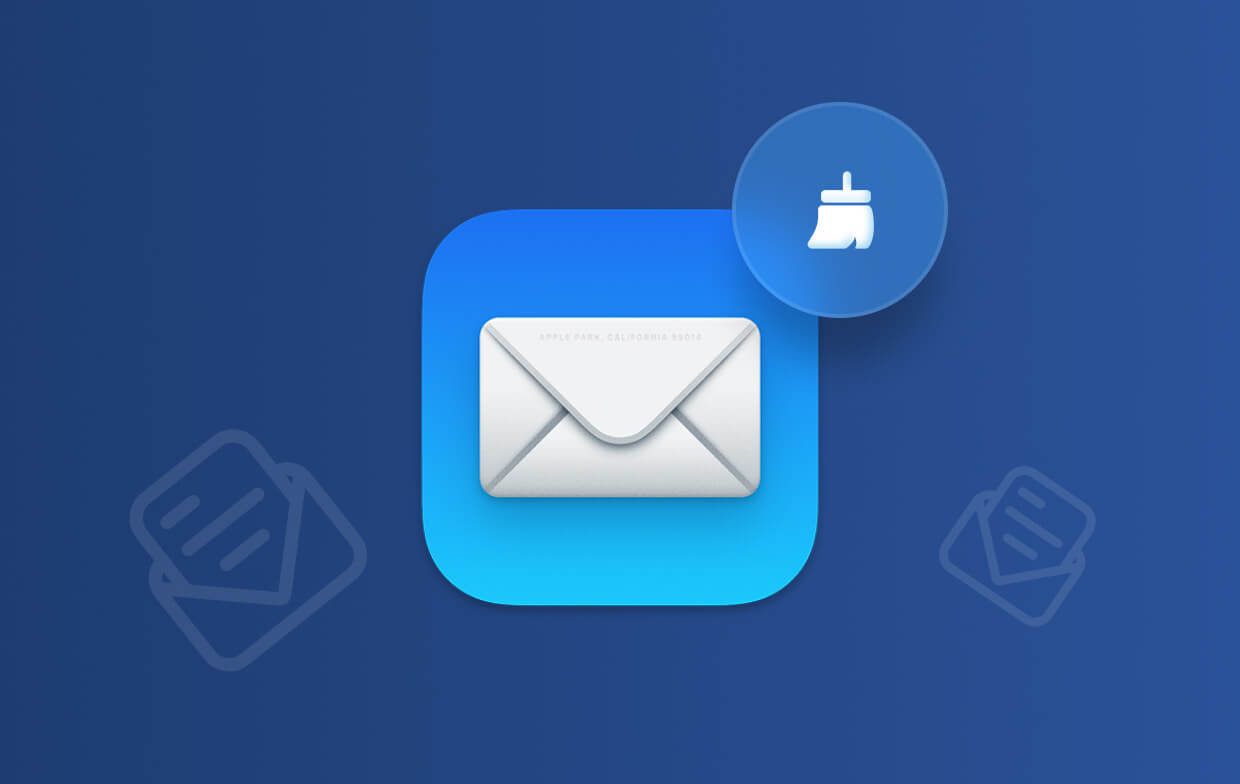
第 2 部分。您可以在 Mac 上清除邮件缓存吗?
是的,您可以清除 Mac 上的邮件缓存,这样做通常很安全。清除缓存有助于释放存储空间,并解决邮件应用中数据过期或性能缓慢等问题。具体操作如下:
- 缓存数据:邮件存储缓存文件(如附件和消息)以便更快地访问。
- 自动再生:邮件应用程序将根据需要自动重新下载并重新创建缓存,因此清除它不会删除您的电子邮件或帐户信息。
- 关闭邮件应用程序:首先,确保邮件应用程序已关闭。
- 打开 Finder:单击 Finder 菜单栏中的“前往”,然后选择“前往文件夹”。
- 导航到邮件缓存文件夹:在“转到文件夹”对话框中,输入:~/Library/Mail/。按 Enter。
- 删除缓存文件:在邮件文件夹中,查找名称为 V7、V8 或 V9 的子文件夹(数量取决于您的 macOS 版本)。打开这些子文件夹并查找 Bundles 或 Data 文件夹。这是存储缓存数据(例如附件)的地方。您可以删除这些文件夹以清除缓存。
- 重启邮件:清除缓存后,重新打开邮件应用。它将自动重建必要的缓存文件。
第 3 部分。清理 Mac 上邮件缓存的最快方法是什么?
您可能希望以最快、最简单的方式删除邮件缓存文件。因此,您需要一个强大的工具,让您能够删除 Mac 上的邮件存储,包括邮件缓存、Mac 上的电子邮件附件。
许多人强烈推荐的是 PowerMyMac 来自 iMyMac。它可以帮助您加速 Mac,方法是 删除所有旧应用 以及以安全快捷的方式清理Mac中的垃圾文件,以节省更多的存储空间。
PowerMyMac 还可以帮助您找到 Mac 上的所有照片甚至不需要的电子邮件附件,以及删除 Mac 上不再需要的旧 iTunes 备份和多种语言。
现在,为了让您了解如何使用 PowerMyMac 清除 Mac 上的邮件缓存,我们在这里为您提供了分步指南:
- 从其官方网站下载 PowerMyMac,然后在您的 Mac 上安装并启动 PowerMyMac。
- 在左侧栏中选择“垃圾清理器”,然后开始扫描 Mac 上的所有垃圾文件。
- 扫描过程完成后,PowerMyMac 将显示一个类别中的所有垃圾文件。
- 您需要选择“电子邮件缓存”类别,因为您要删除电子邮件缓存。
- 然后单击“CLEAN”按钮以清除 Mac 上的邮件缓存。
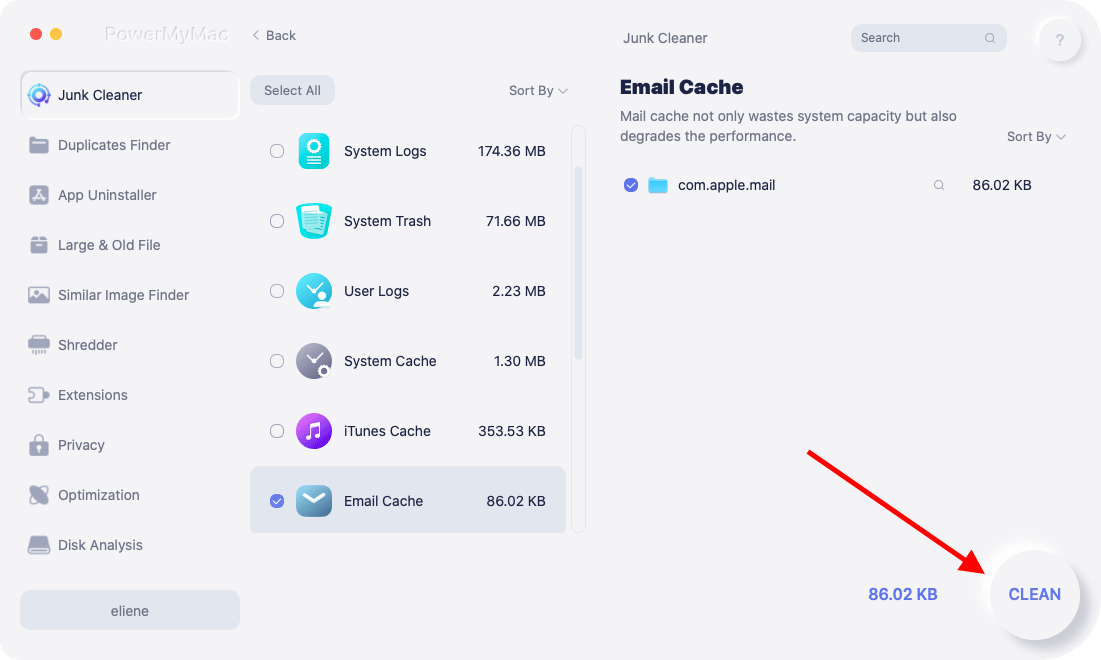
第4部分。如何在Mac上管理Mail App的存储?
减少邮件应用程序空间的使用
除了清除 Mac 上的邮件缓存外,您还需要做其他事情来管理邮件存储,因为邮件文件夹增长得非常快。这是因为邮件应用程序会不断下载您的所有电子邮件附件并将它们全部存储在 Mac 上。这最终可能会导致 Mac 上的所有存储空间耗尽。
由于 Mac 已经删除了通过将“保留邮件副本以供离线查看”更改为“不保留”来控制电子邮件缓存大小的选项,现在您可以做的是通过告诉 Mail 不要自动下载附件来更改选项:
- 启动邮件应用程序,单击邮件菜单。
- 然后单击首选项。
- 之后,单击“帐户”图标,然后选择要更改其设置的帐户。
- 然后单击“高级”选项卡,然后取消选中“自动下载所有附件”。
完成此操作后,您的所有电子邮件附件都不会自动下载到您的 Mac 上。它们将全部存储在线,直到您看到它们为止。
使用一些替代邮件的方法
您还可以停止使用邮件应用程序,以确保它不会再次下载您的任何电子邮件和电子邮件附件。 之后,您只需清除 Mac 上的邮件缓存即可。
您还可以尝试考虑使用网络上的其他电子邮件服务,例如 Gmail的 在网络或 Mac 的 App Store 上的某些电子邮件客户端上,即使您处于离线状态,也可以存储更少的电子邮件。
现在,要禁用邮件应用程序,您只需按照以下步骤操作即可。
- 启动您的邮件应用程序,然后单击邮件菜单。
- 之后,选择帐户。
- 一旦您在该帐户下,请取消选中您不想再在邮件中使用的帐户。
- 从禁用此功能开始,您将再也不会从已删除帐户中下载任何电子邮件。
您还可以尝试禁用电子邮件帐户,这样您将不再在邮件应用程序上收到任何电子邮件,但它们仍将存储在离线缓存中。从这里,您所要做的就是删除该文件夹。
以下是步骤:
- 在Mac上启动Finder。
- 单击转到菜单,然后选择转到文件夹。
- 然后键入以下内容:
~/Library/Mail/V2并按 Enter 键。 - 之后,右键单击或按住 Control 单击具有您的电子邮件帐户名称的文件夹。
- 从那里,只需选择“移至垃圾箱”。
- 之后,只需清空垃圾箱即可。 这样,您将能够在 Mac 上节省更多的存储空间。
如果您有多个帐户并且想要删除所有帐户,那么您应该删除与所有电子邮件相对应的所有文件夹。
一旦完成,您的邮件的所有副本将被删除,但不要担心,因为它们将存储在您的电子邮件服务器中,您仍然可以在线访问它们。
部分5。 结论
实际上,清除 Mac 上的邮件缓存的方法有很多。由于 Apple 删除了处理电子邮件附件的非常有用的选项,因此您需要使用其他工具。
这就是为什么我们有 iMyMac PowerMyMac 只为你。此程序将帮助你删除 Mac 上的所有电子邮件附件,以节省更多存储空间,同时 Mac 的速度也会变得更快。




格雷戈里2023-06-14 11:32:51
我不会告诉用户删除 ~/Library/Mail/V2 (V#) 文件夹,因为其中有非常重要的文件,这些文件要么支持邮件应用程序,要么是邮件应用程序中的个人设置首选项(例如签名)。 如果删除 V# 文件夹,人们可能会发现自己丢失的不仅仅是缓存文件。 Apple 已将邮件应用程序存储缓存文件的方式从旧系统(macOS 10.13 及更早版本)更改为最新系统(macOS 10.14 及更高版本)。
米格尔2023-03-22 08:37:58
我一直在使用脚本来清理邮件,但更新到 Ventura 后,系统告诉我“无法打开数据库”。 使用以前的系统偏好设置很容易解决这个问题,您只需授予访问完整磁盘的权限,但使用新的系统偏好设置我不知道如何做到这一点。 你对此有什么想法吗? 谢谢。
托马斯2023-03-17 10:06:22
删除 V2 等邮件文件夹内容或 V10 等任何类似文件夹内容非常危险,因为很可能也会删除您的所有电子邮件。 如果您下次启动“邮件”,它们也会在邮件服务器上被删除,并永远丢失。